Як: легко записувати телефонні дзвінки з вашого iPhone або телефону Android за допомогою Google Voice безкоштовно
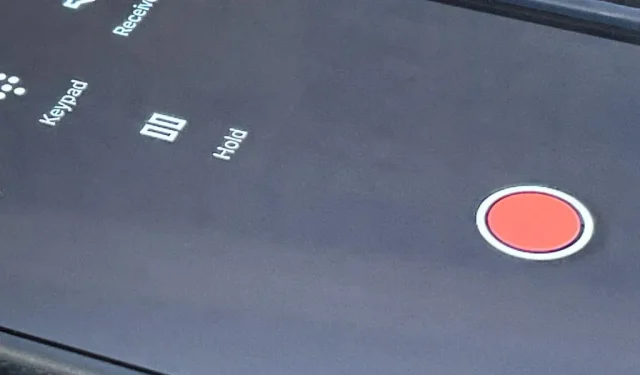
У Google Voice є прихована функція, яка дозволяє записувати будь-який телефонний дзвінок, і на відміну від інших програм, це не коштує ні копійки.
Коли справа доходить до запису телефонних розмов, ви можете думати про найгірше й асоціювати це з чимось темним, наприклад, нав’язливими колишніми та сталкерами. Насправді існують більш звичайні причини для запису дзвінків на телефоні iPhone або Android.
Наприклад, документувати усні домовленості, зберігати співбесіди для обговорення з колегами, проводити важливі зустрічі, де обов’язково нічого не забути, і навіть звинувачувати когось у провині.
Хоча в App Store і Google Play є великий вибір програм для запису дзвінків, майже всі вони вимагають, щоб ви відкривали свій гаманець і щомісяця або щороку сплачували, щоб користуватися їхніми послугами. На щастя, Google Voice є безкоштовним, але він обмежений записом вхідних дзвінків (а не вихідних) і попередить абонента або групу, коли ви почнете запис.
Попередження: спочатку перевірте закони про згоду вашого штату
Федеральний закон говорить, що можна записувати когось або групу людей без їхнього відома, якщо ви берете участь у розмові та не маєте злочинних чи протиправних намірів. Якщо ні, вам потрібен лише один учасник групи, щоб надати вам дозвіл. Подібні закони існують у Вашингтоні та 38 штатах.
Однак 12 штатів вимагають згоди всіх залучених сторін. Це Каліфорнія, Коннектикут, Флорида, Іллінойс, Меріленд, Массачусетс, Мічиган, Монтана, Невада, Нью-Гемпшир, Пенсільванія та Вашингтон.
Крок 1. Установіть Google Voice (якщо у вас його ще немає)
Якщо у вас уже є програма Google Voice і номер телефону Google Voice, перейдіть до кроку 3, щоб відразу перейти до запису викликів. В іншому випадку встановіть програму за одним із наведених нижче посилань, а потім перейдіть до кроку 2, щоб налаштувати обліковий запис Google Voice.
Крок 2. Отримайте голосовий номер (якщо у вас його немає)
Якщо у вас уже є програма Google Voice і номер телефону Google Voice, перейдіть до кроку 3, щоб відразу перейти до запису викликів. В іншому випадку відкрийте програму Google Voice.
Натисніть «Увійти», щоб увійти у свій обліковий запис Google так само, як і в будь-якій програмі Google. Якщо ви вже ввійшли у свій обліковий запис Google в іншій програмі Google, вона може автоматично використати її або попросити вас вибрати обліковий запис; Ви можете вибрати «Додати обліковий запис», щоб змінити обліковий запис, або зробити це пізніше, використовуючи значок профілю.
Після входу прочитайте та прийміть умови використання Google Voice, якщо ви їх бачите, натиснувши «Прийняти».
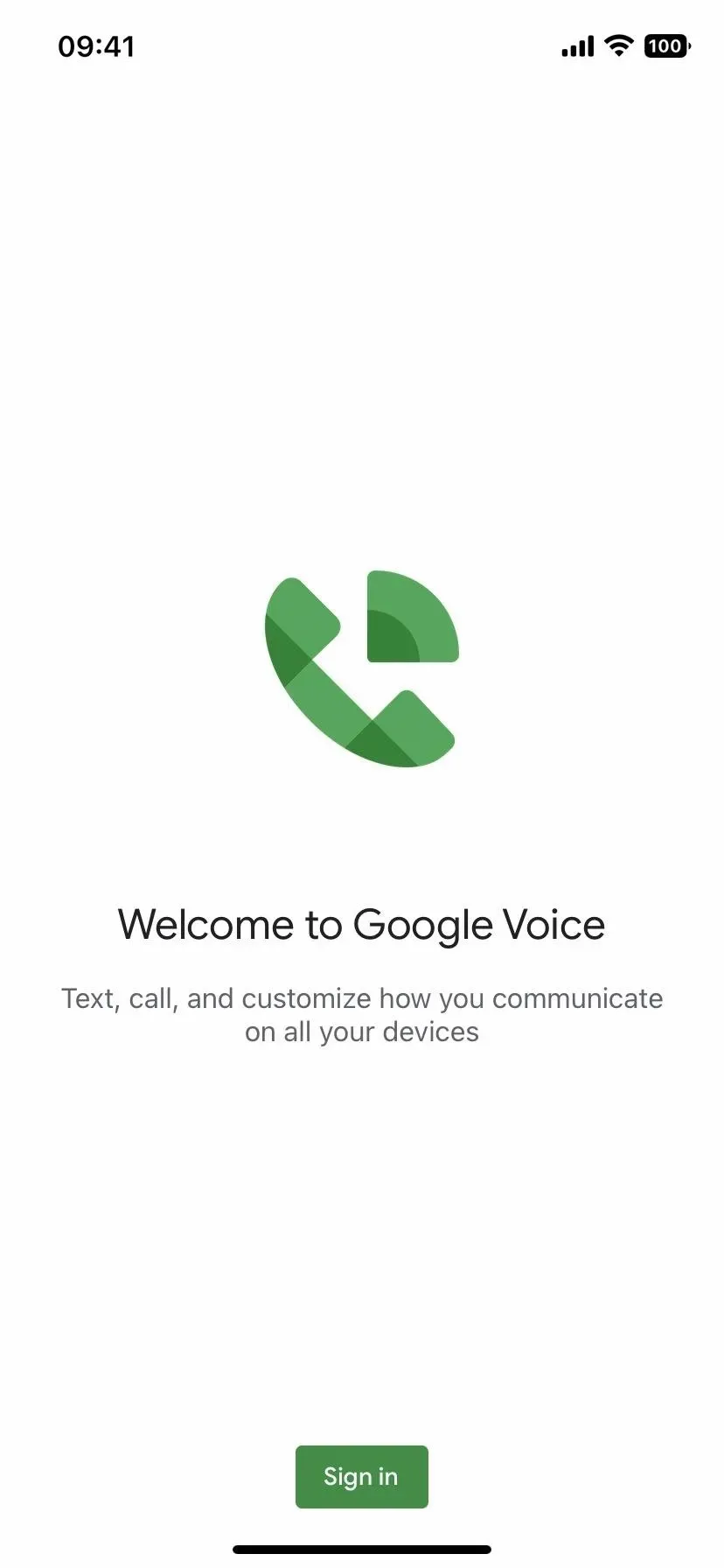
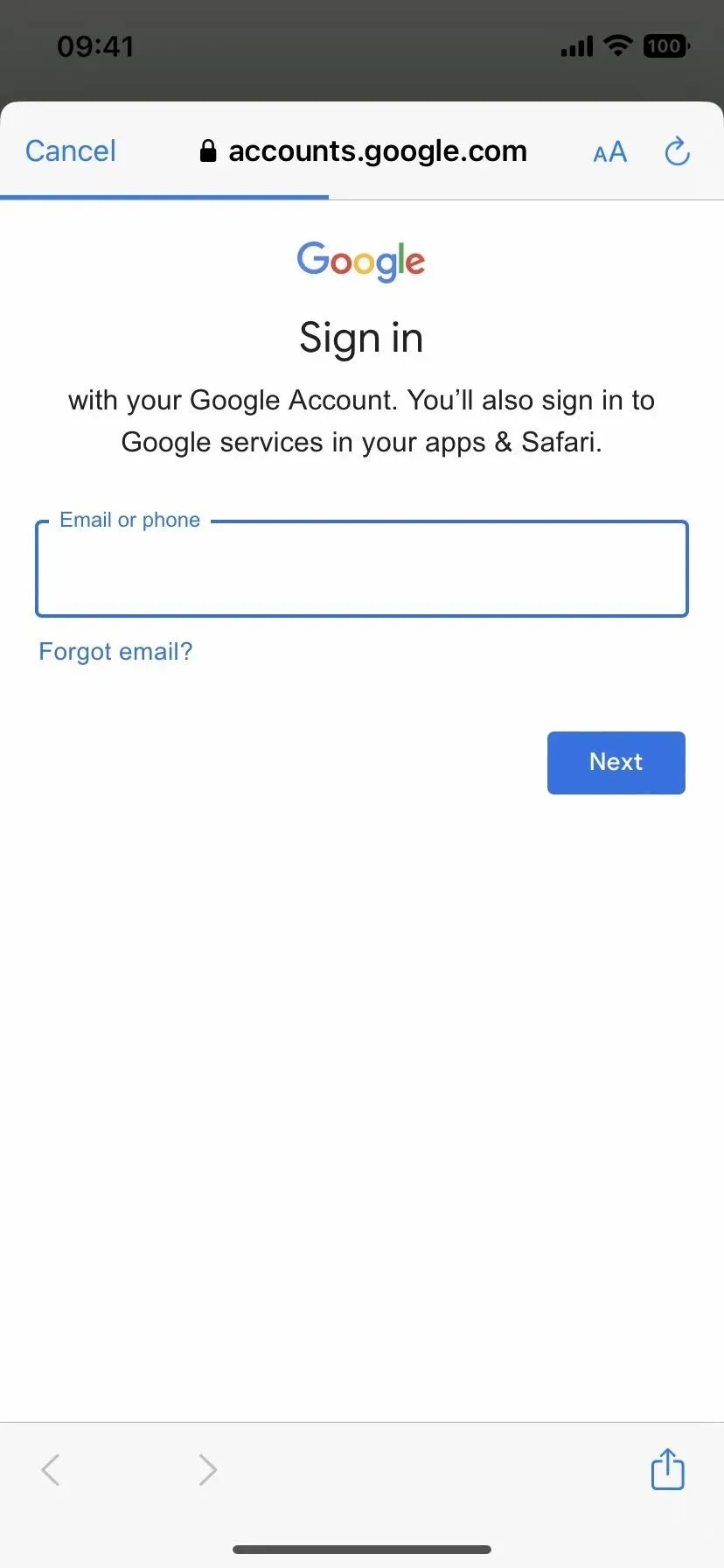
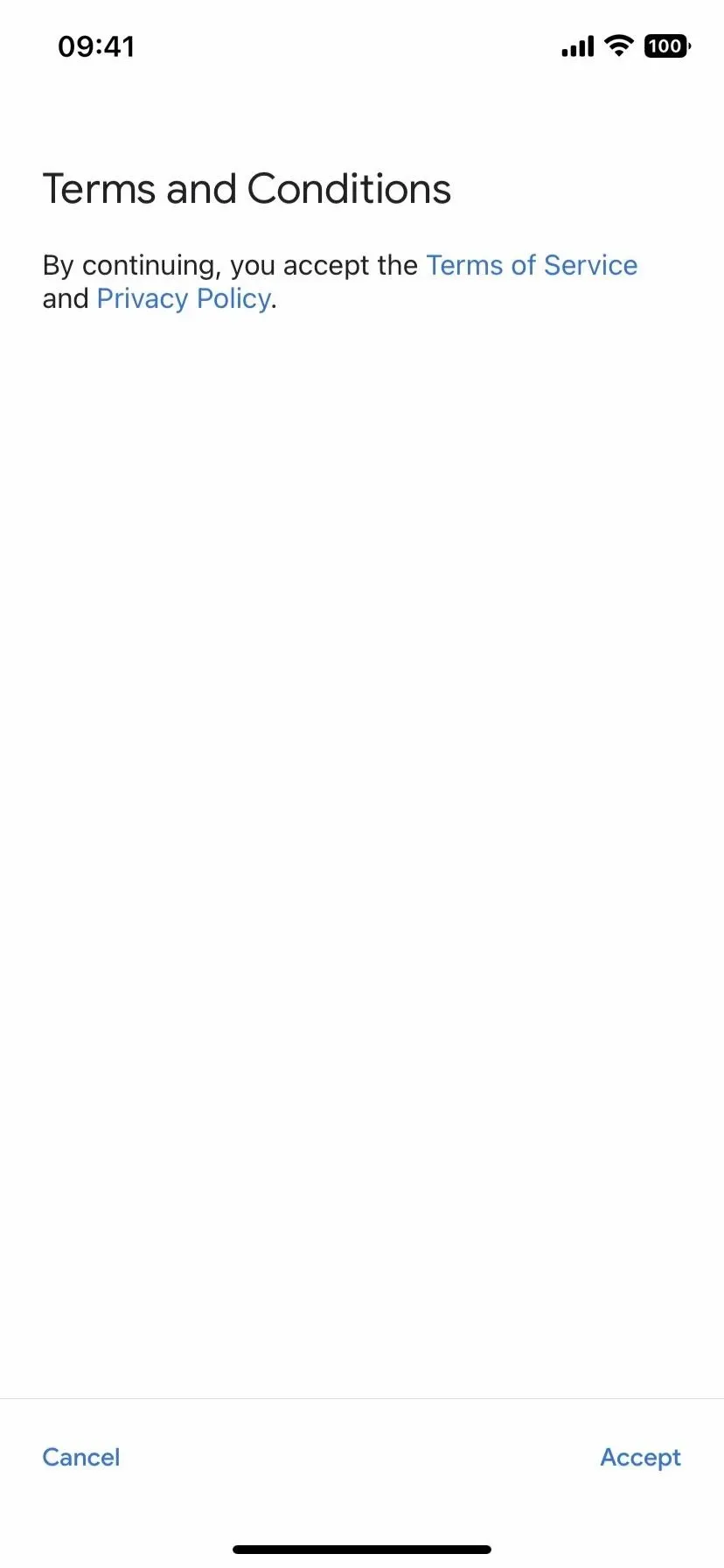
Тепер натисніть «Пошук», щоб вибрати номер Google Voice, знайдіть певне місто в полі пошуку або виберіть запропоноване місто та натисніть рекомендований номер зі списку. Після вибору програма перенаправить вас на сторінку підтвердження.

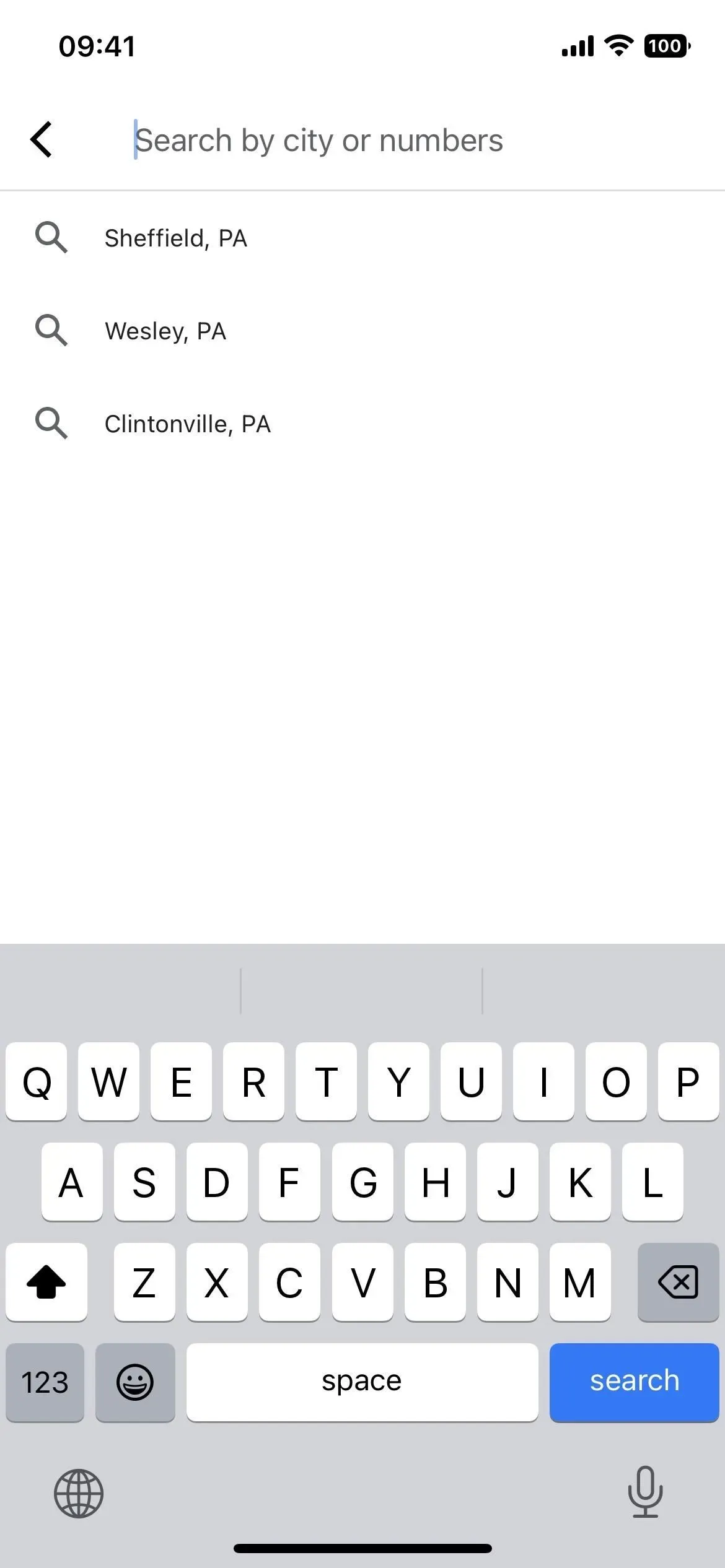
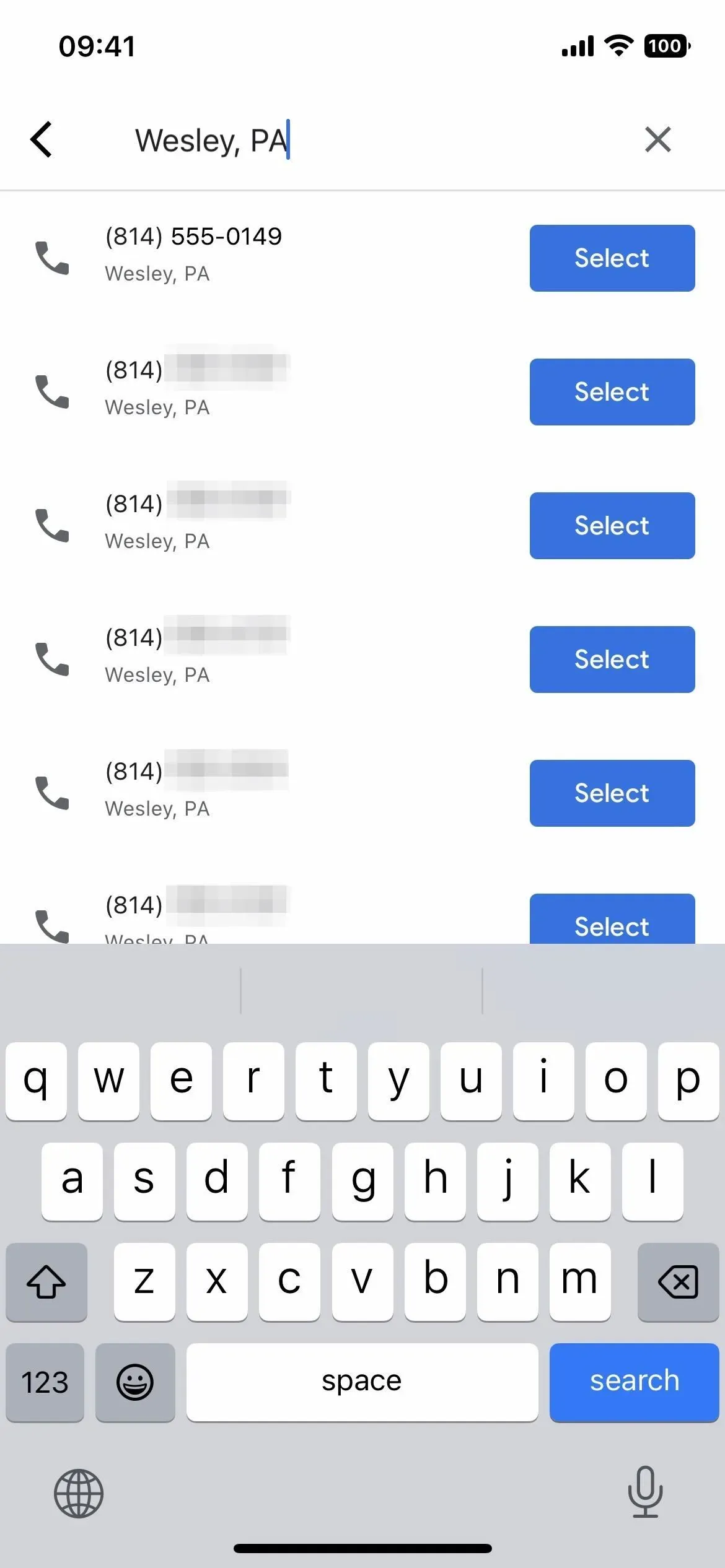
Примітка. Google Voice надає безкоштовний номер, яким ви можете скористатися одразу, хоча ви також можете перенести наявний номер за одноразову плату. Однак перенесення вашого номера призведе до скасування вашого поточного плану з вашим оператором і може призвести до дострокового припинення та інших витрат. Додаткову інформацію див. на сторінці довідки щодо перенесення номера Google Voice .
Натисніть «Далі», щоб підтвердити вибір номера, а потім знову натисніть «Далі», щоб почати перевірку свого облікового запису за допомогою наявного номера телефону. Це може бути ваш поточний номер смартфона або інший номер телефону, до якого ви маєте доступ і який можете використовувати для отримання текстових повідомлень або дзвінків. Введіть номер і натисніть «Надіслати код».
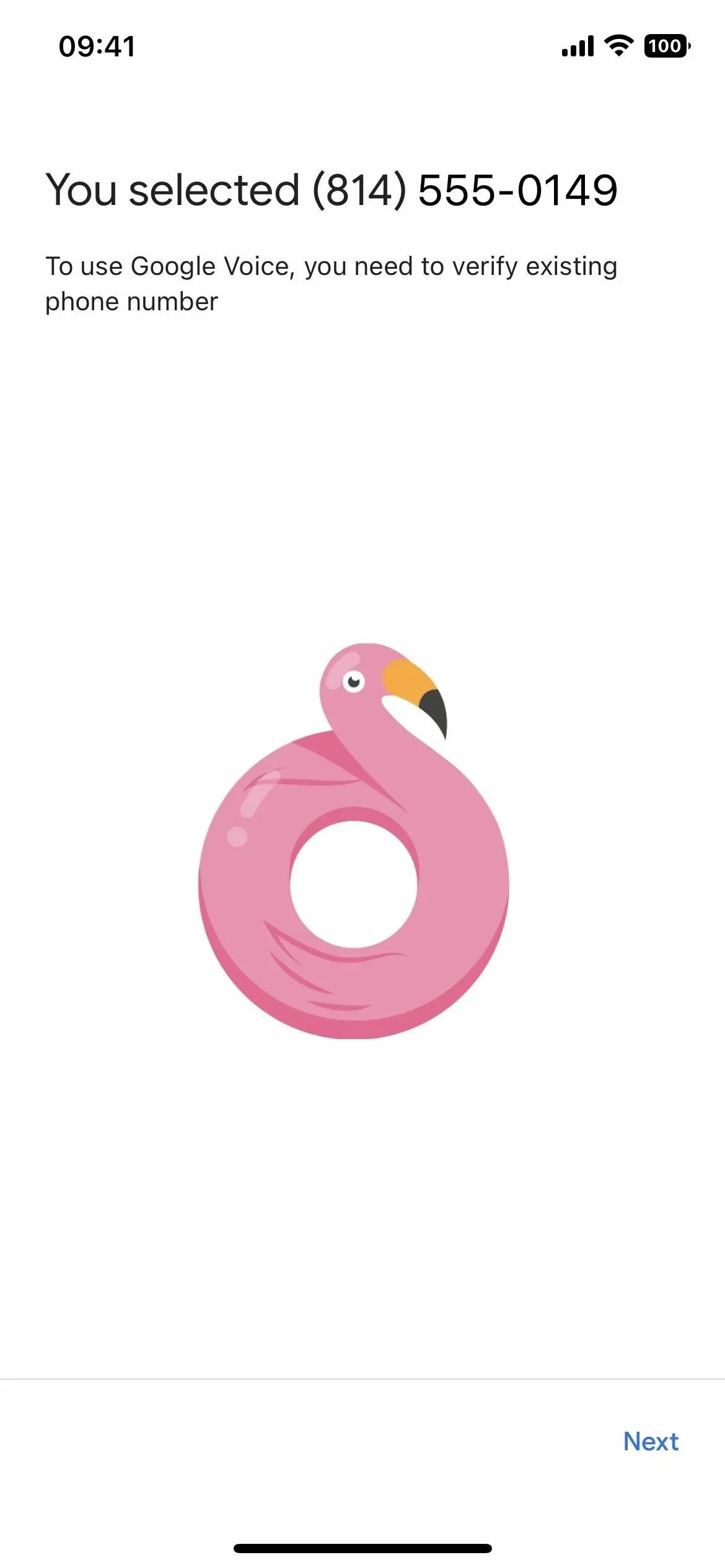
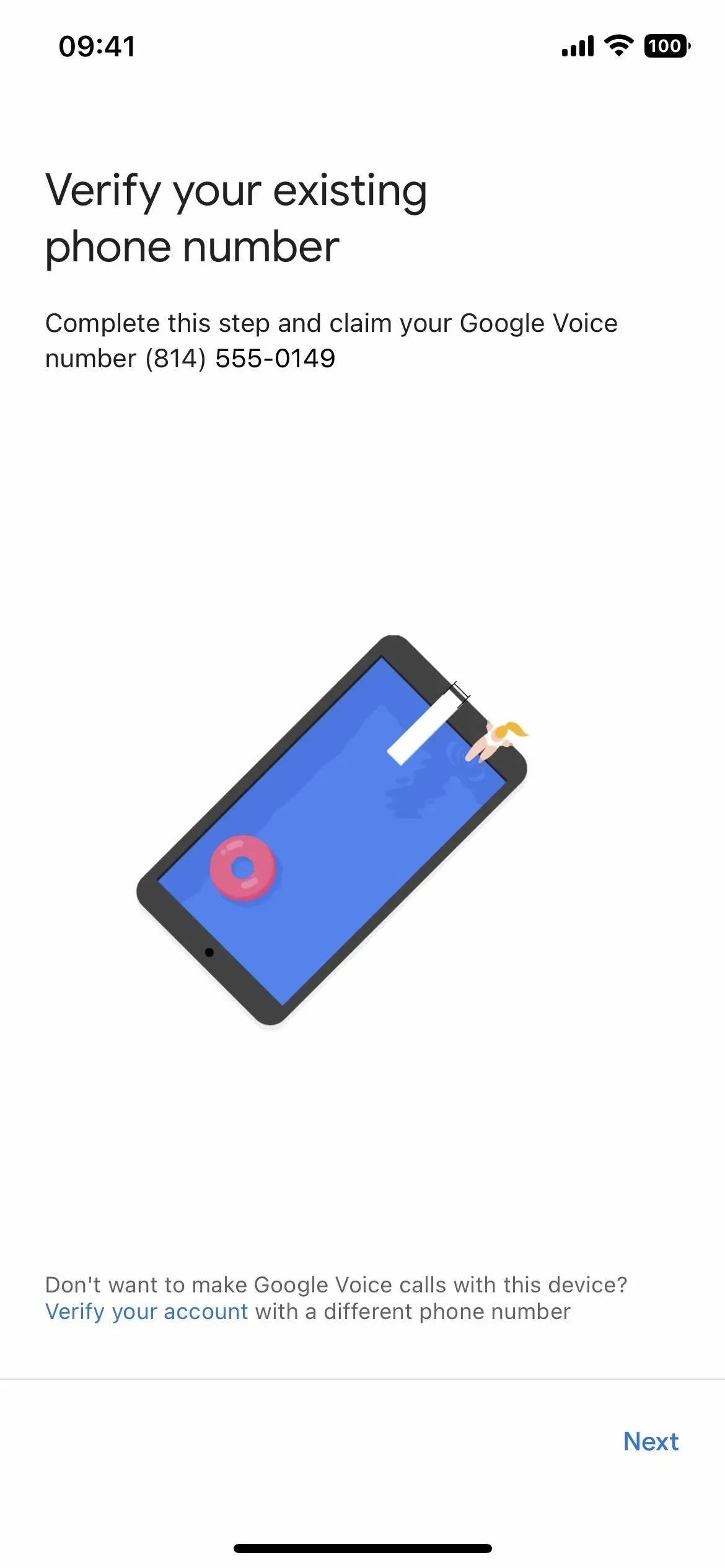
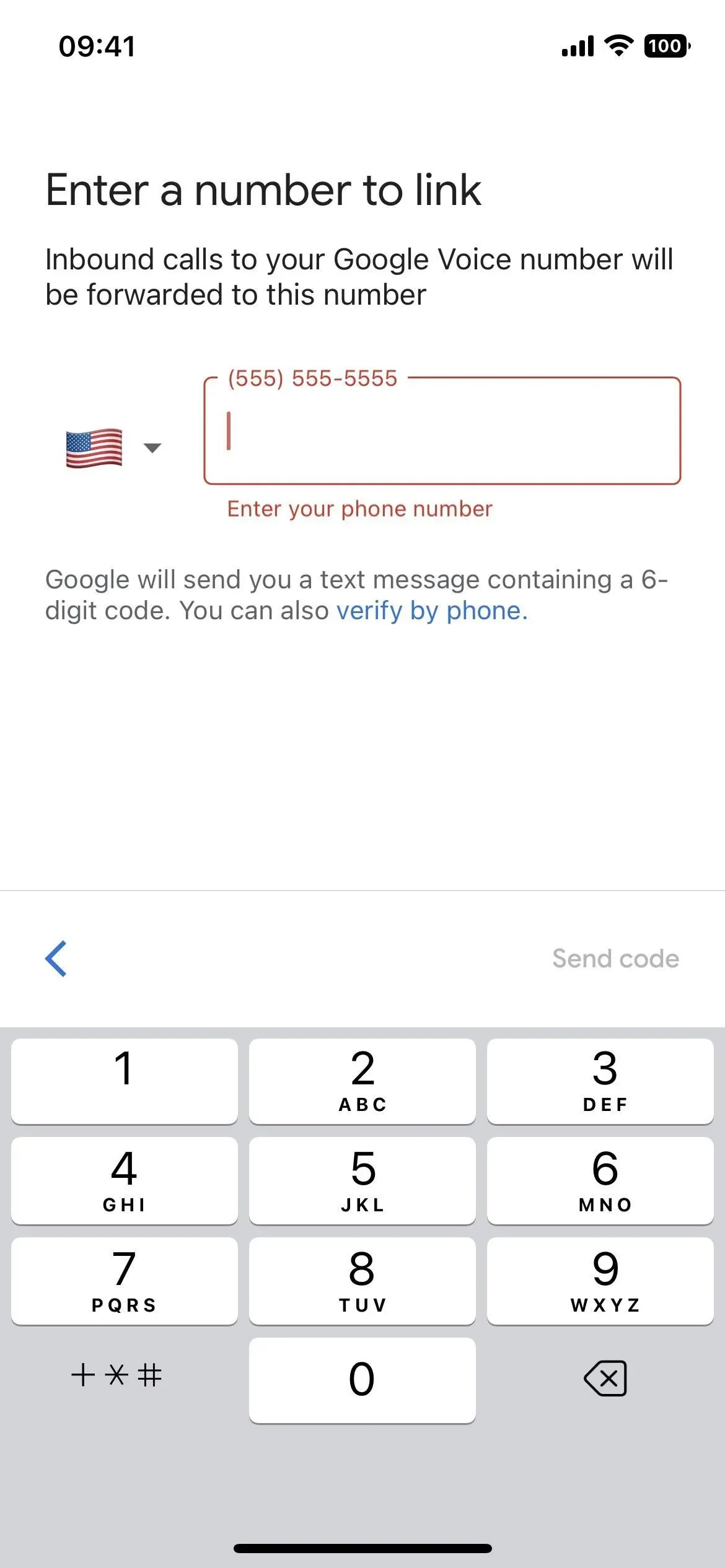
Введіть шестизначний код підтвердження, наданий вам Google, натисніть «Підтвердити», потім натисніть «Готово», щоб перейти до основного інтерфейсу програми.
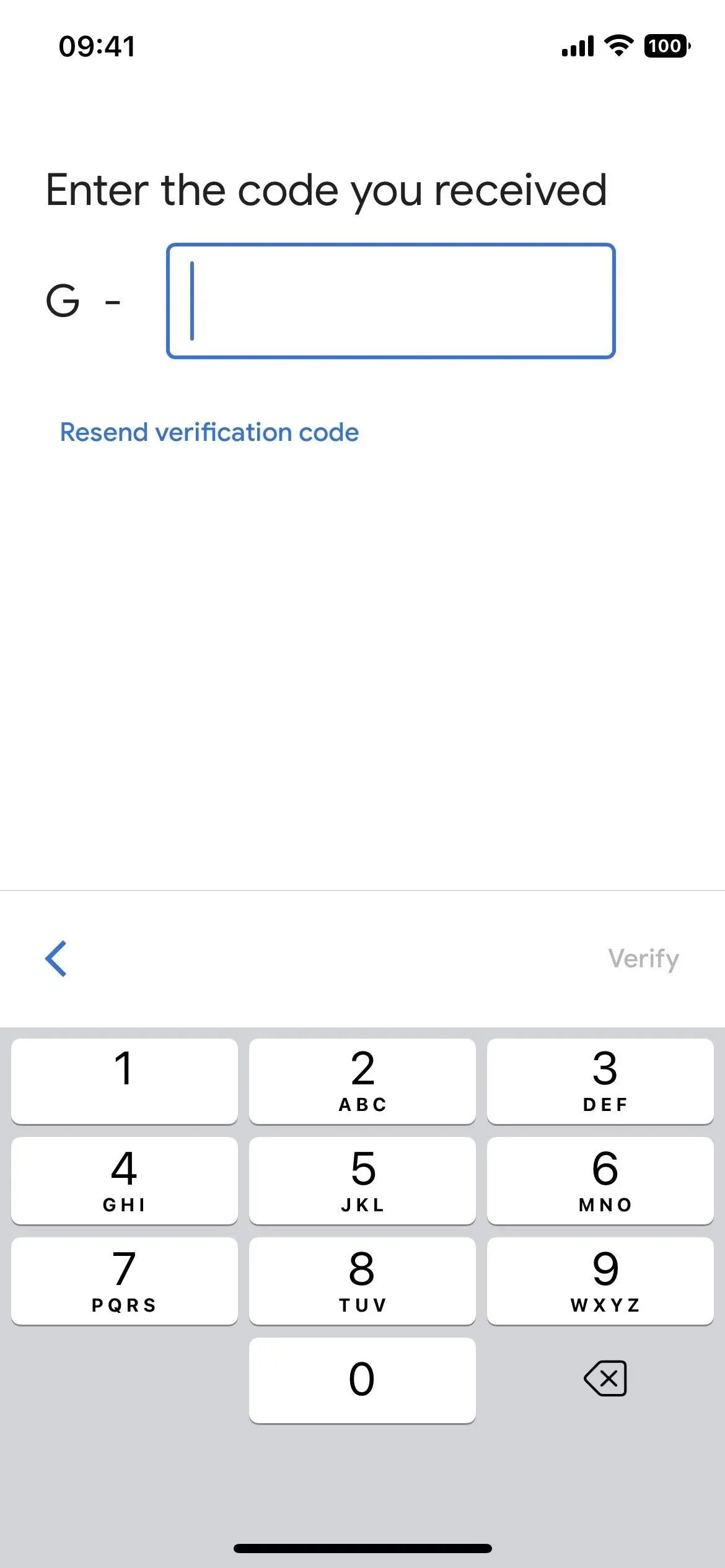
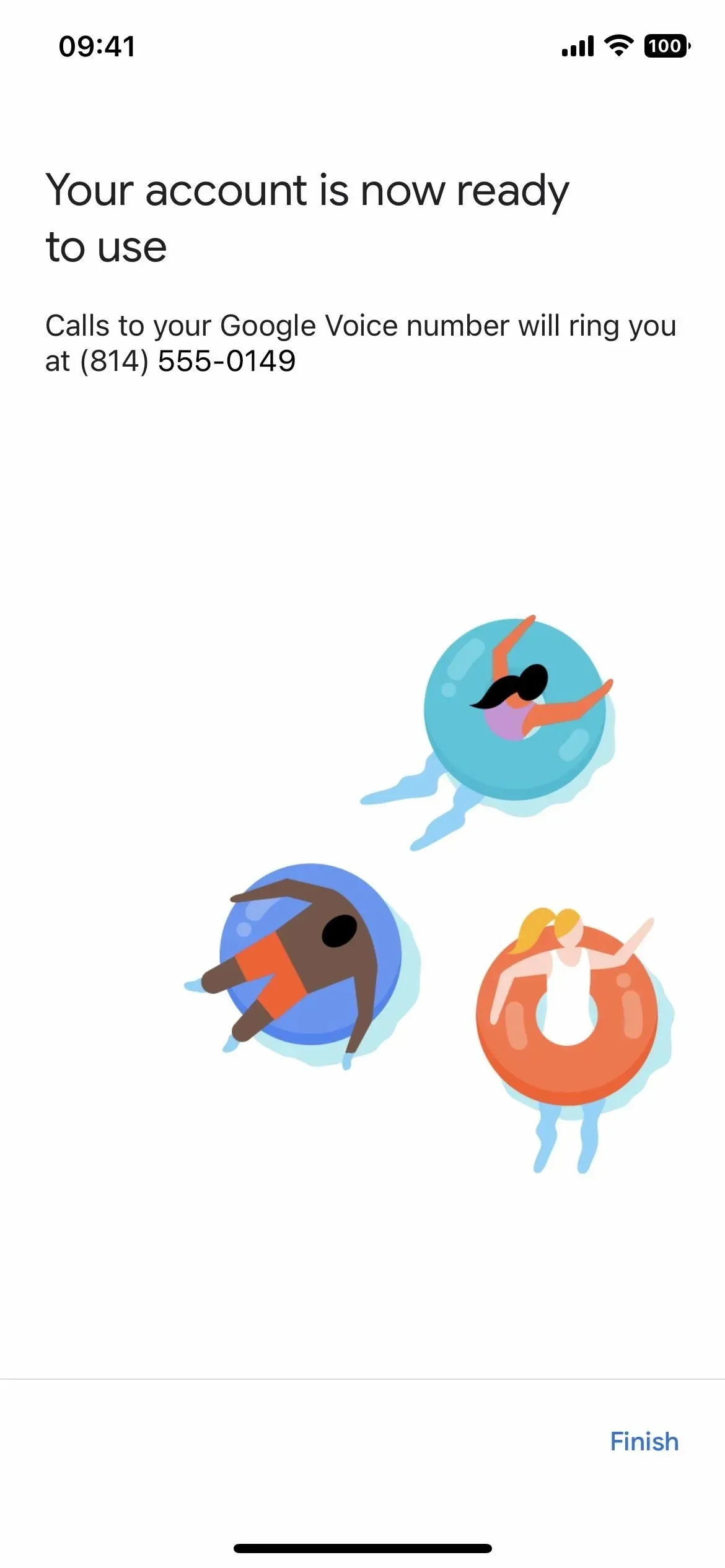
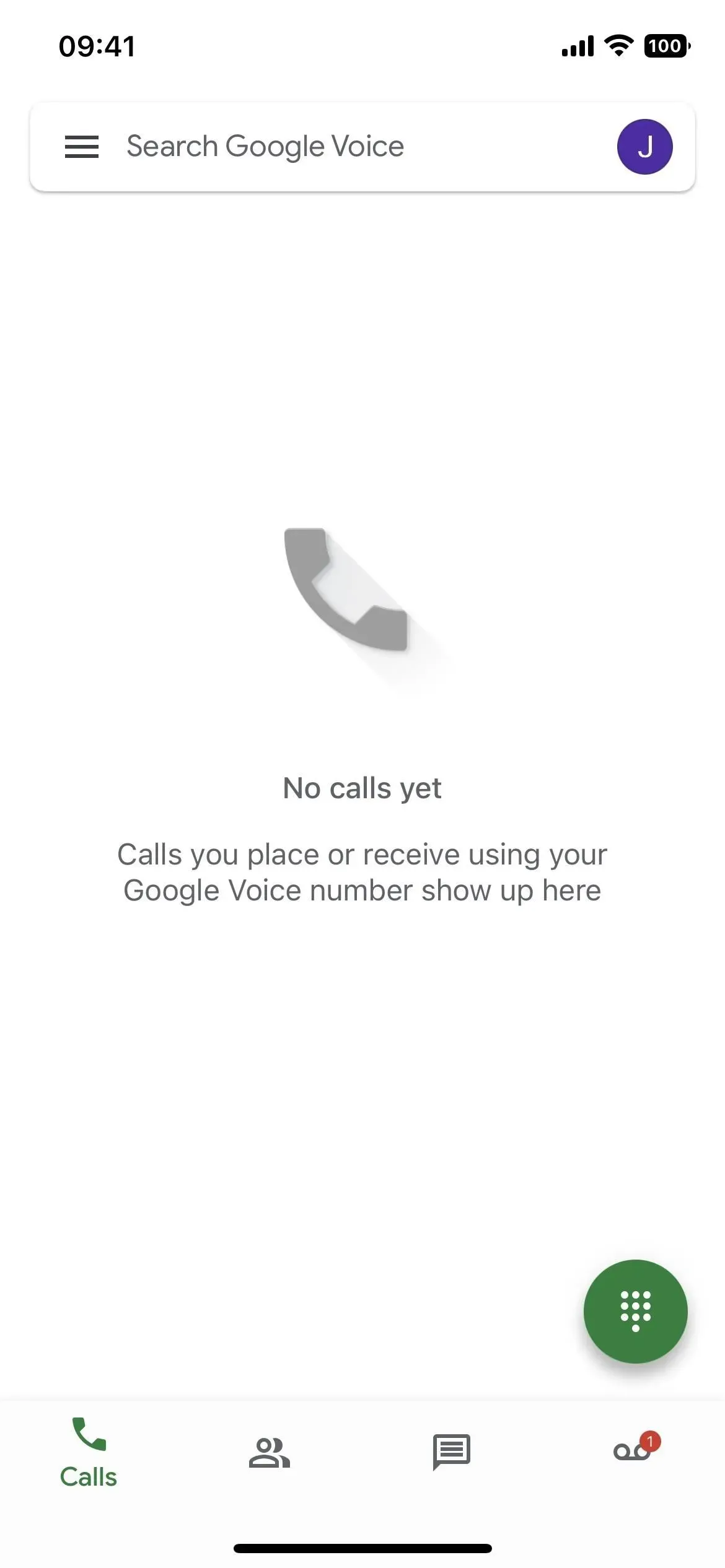
Крок 3. Налаштуйте запис вхідних дзвінків
Щоб увімкнути запис дзвінків для свого облікового запису Google Voice, торкніться піктограми меню у верхньому лівому куті, виберіть «Налаштування» на бічній панелі та увімкніть перемикач «Параметри вхідного дзвінка».
Інші параметри, які ви можете змінити, включають налаштування здійснення та отримання дзвінків, щоб надавати перевагу Wi-Fi та мобільним даним вашим оператором; увімкнути «Обліковий запис за умовчанням для Google Voice», якщо ви хочете використовувати свій номер Voice для здійснення дзвінків і надсилання текстових повідомлень в інших програмах; і вимкніть «Перевірка виклику», якщо ви бажаєте почати говорити, щойно відповісте.
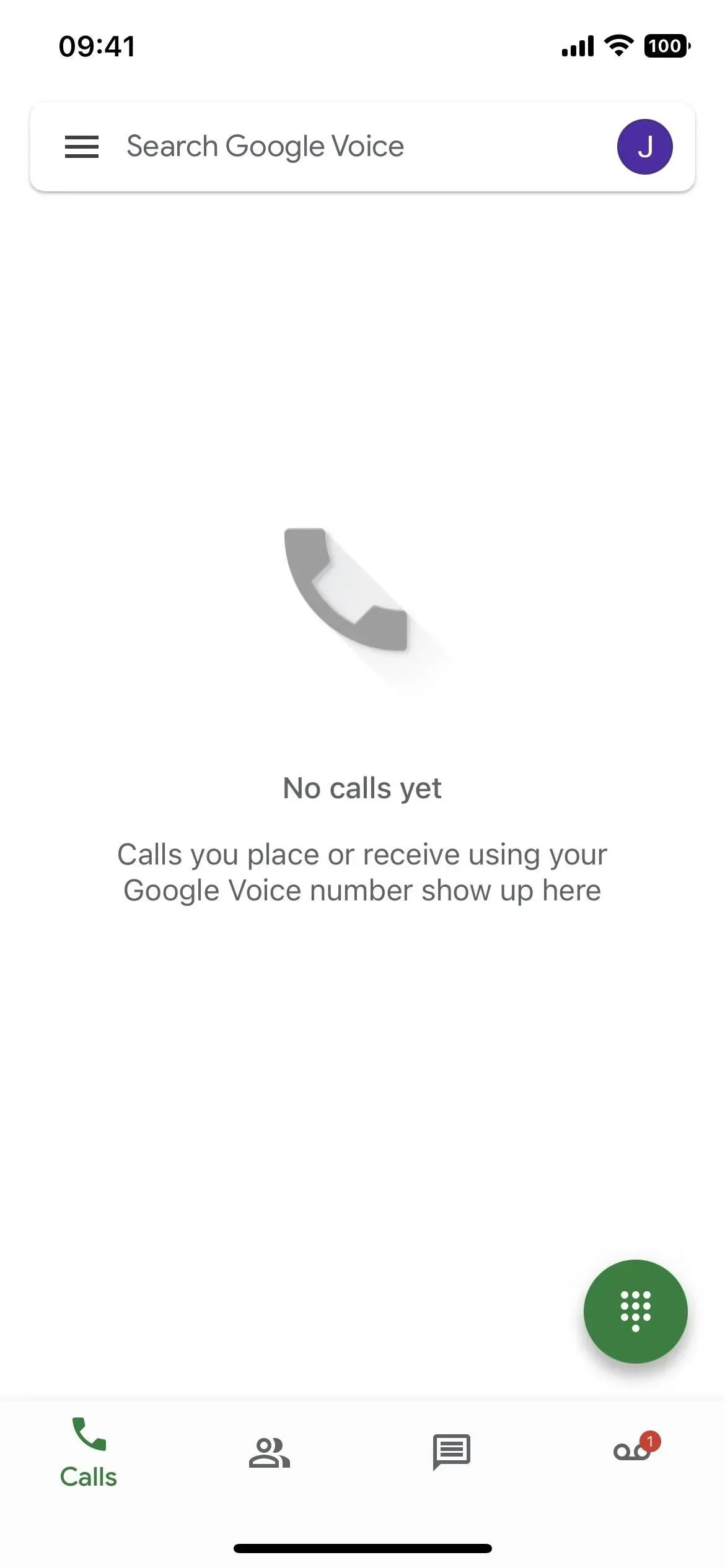
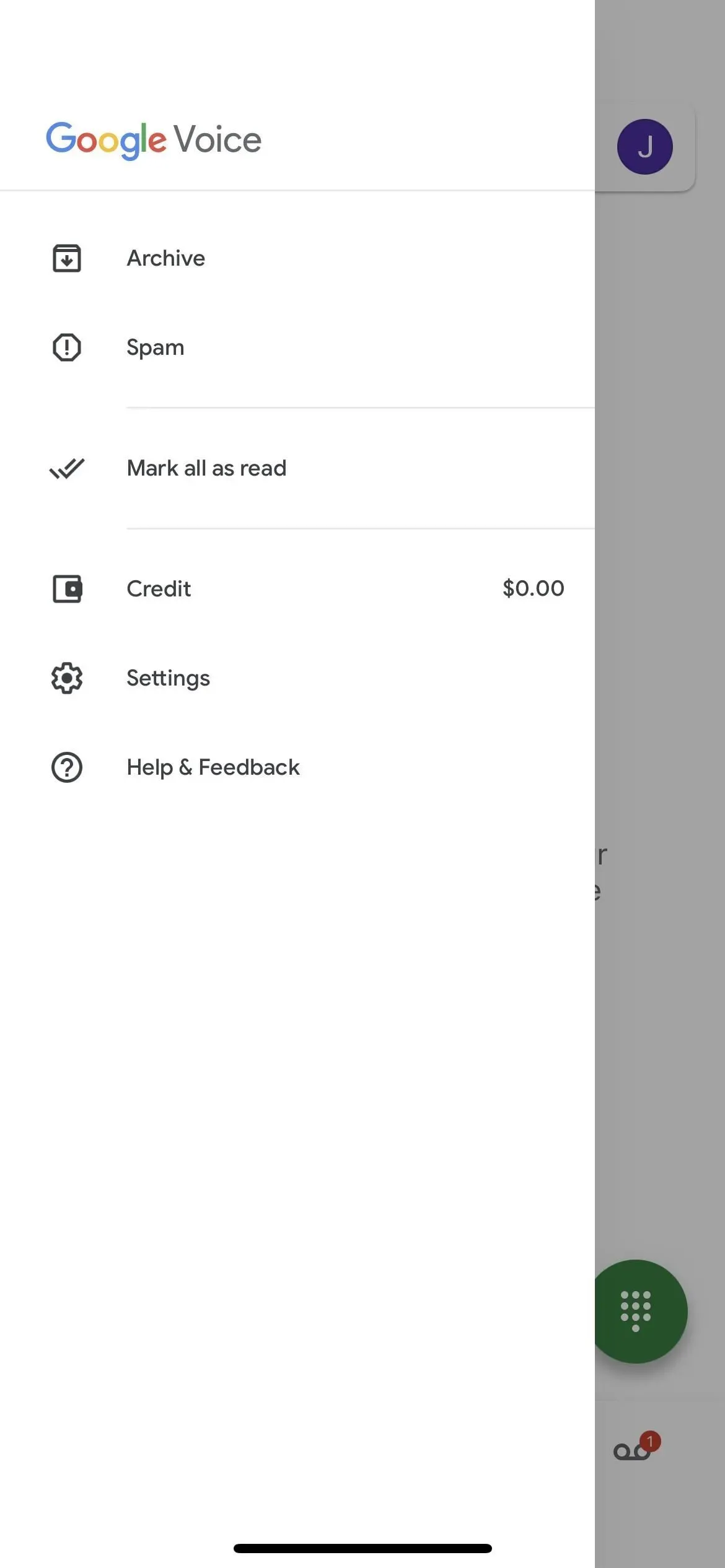
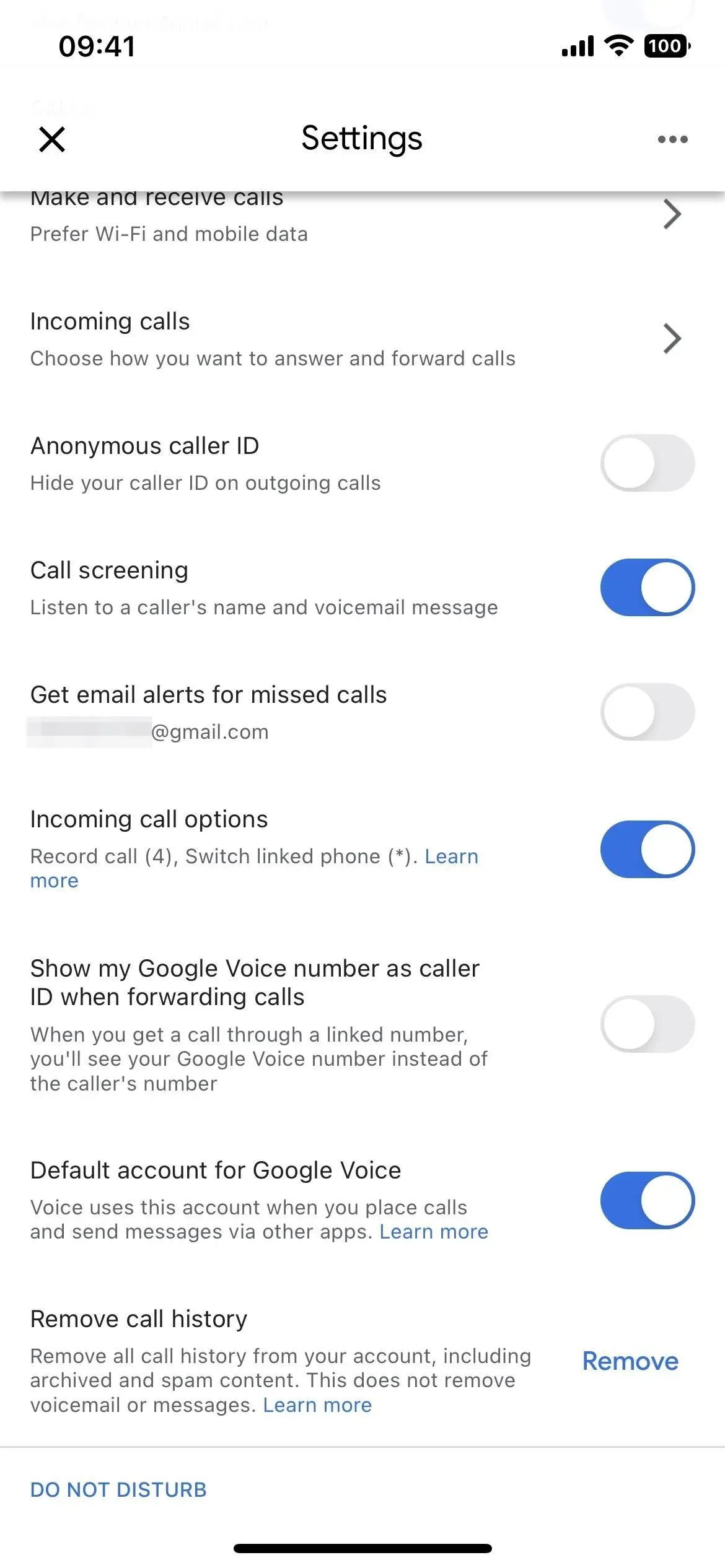
Крок 4. Записуйте вхідні дзвінки
Коли ви відповідаєте на вхідний телефонний дзвінок, натисніть «Клавіатура» в інтерфейсі виклику Google Voice і натисніть кнопку «4», щоб почати запис. Усі учасники телефонного дзвінка почують усне сповіщення: «Цей дзвінок записується», щоб усі знали. Щоб зупинити запис, натисніть «4» ще раз (що також повідомить усім, що запис зупинено), або просто покладіть трубку.
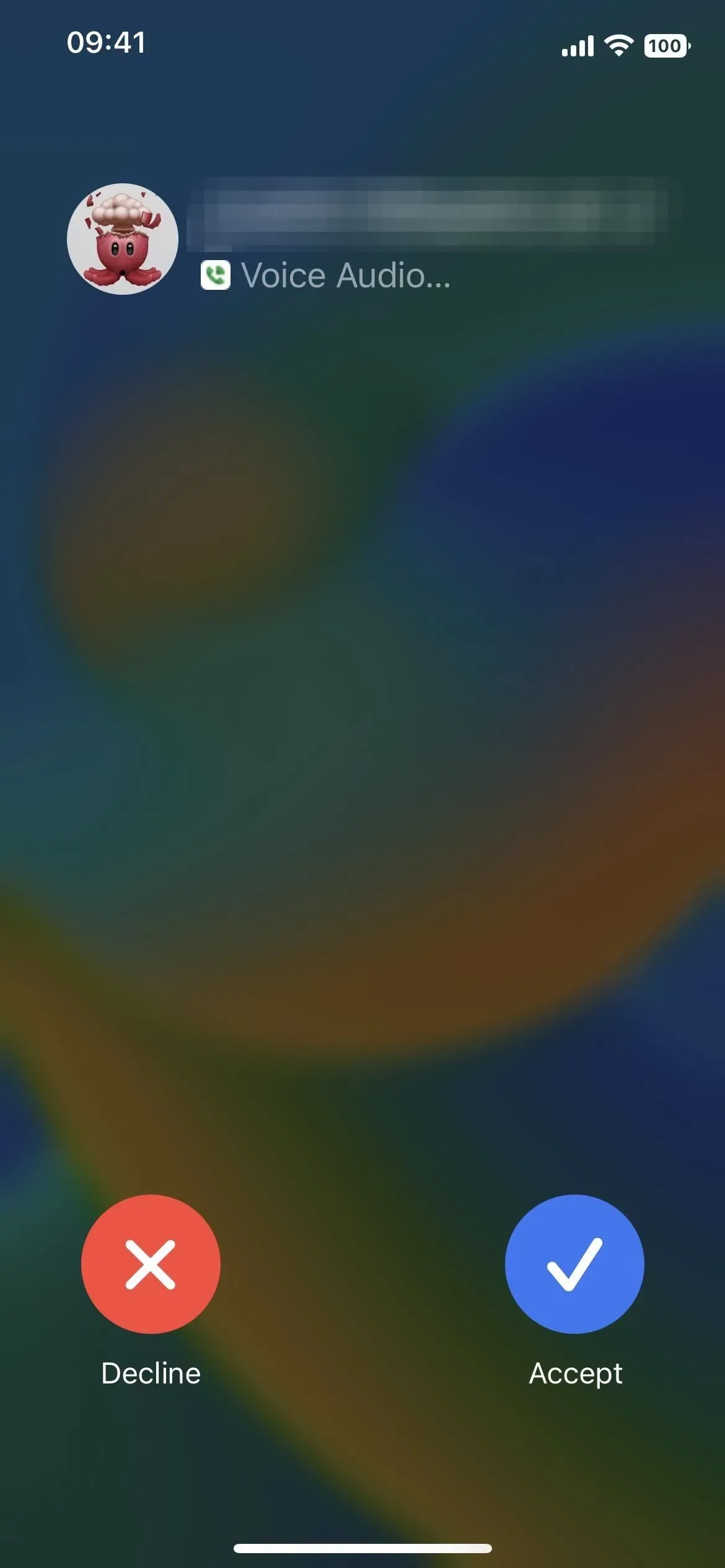
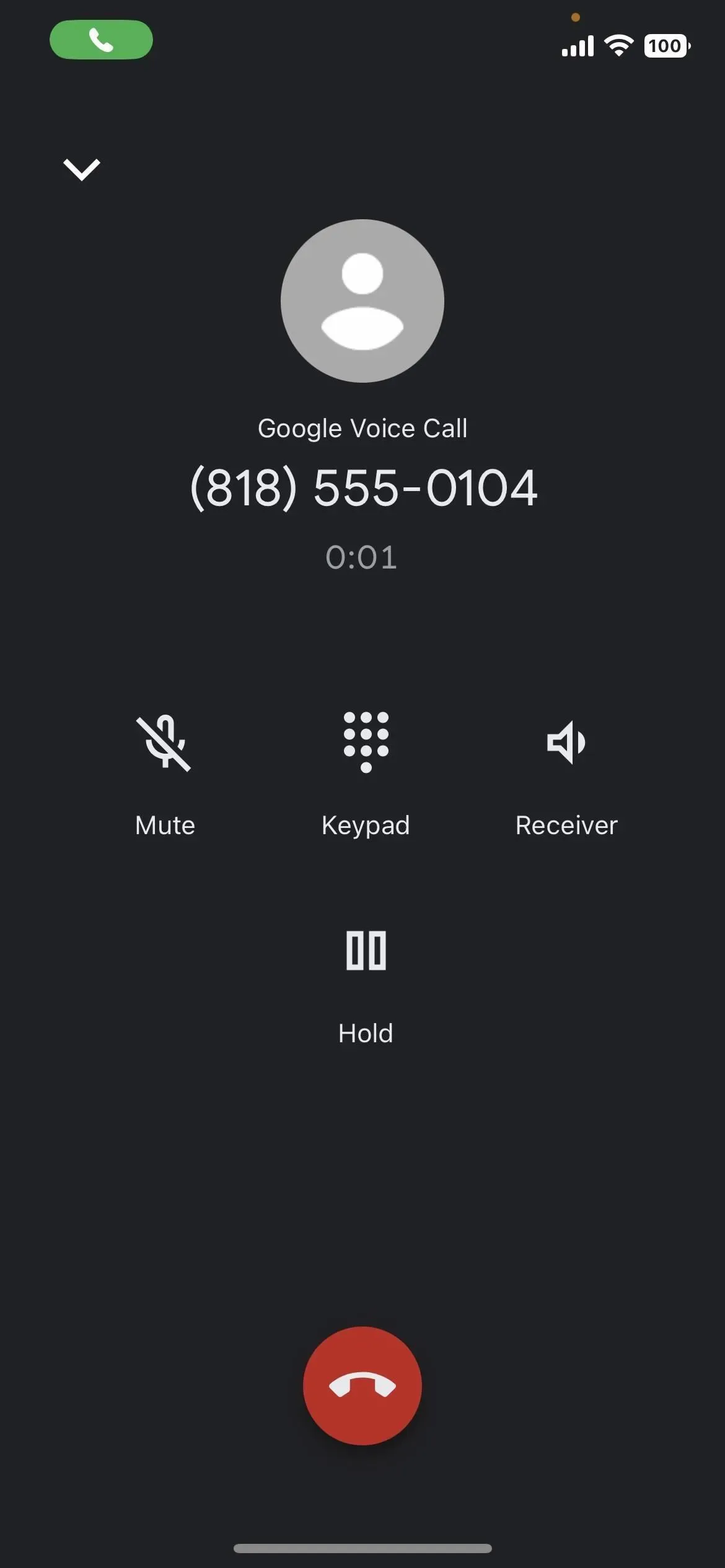
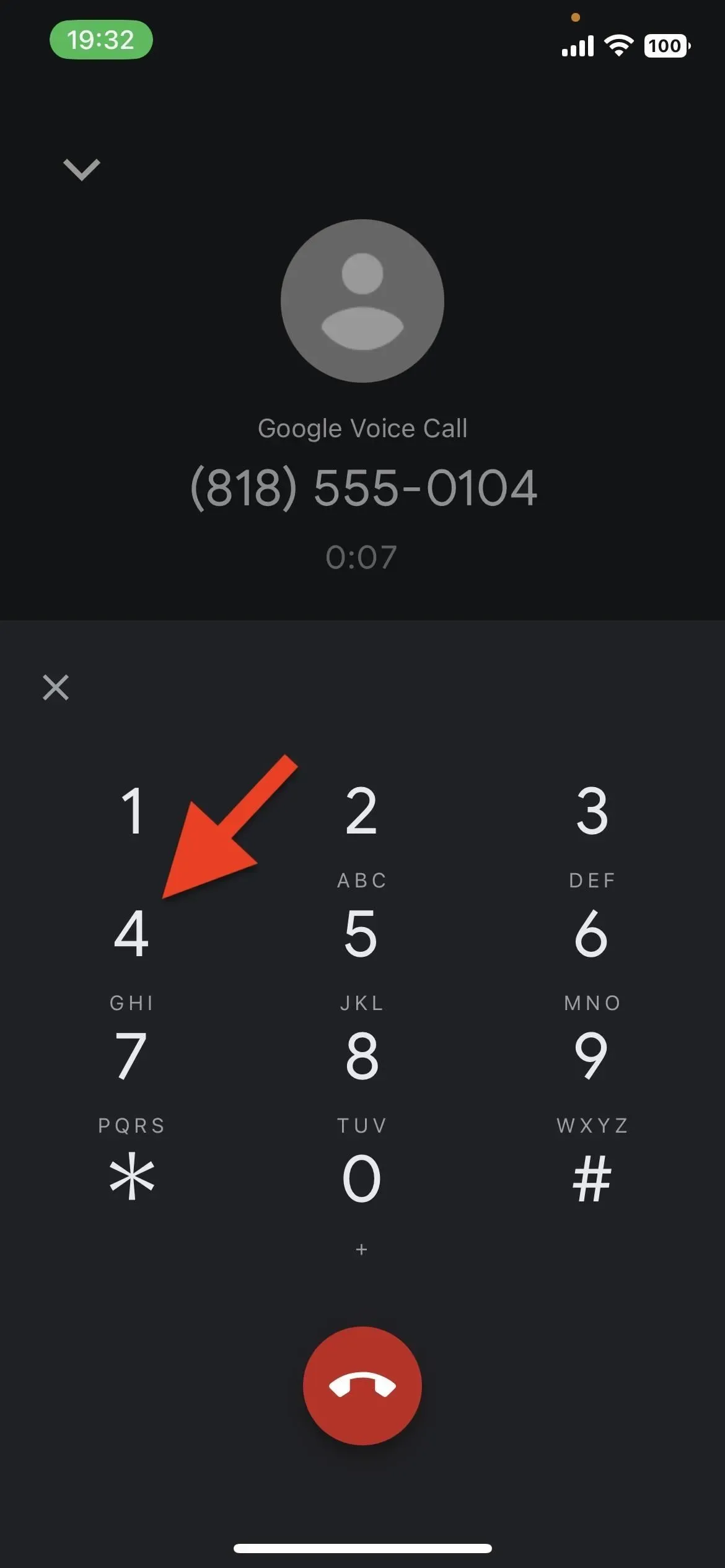
Крок 5. Отримайте доступ до своїх записів
Доступ до записаних розмов у Google Voice не може бути простішим – просто клацніть останній дзвінок на сторінці голосової пошти, щоб розгорнути її, а потім натисніть кнопку відтворення, щоб прослухати запис.
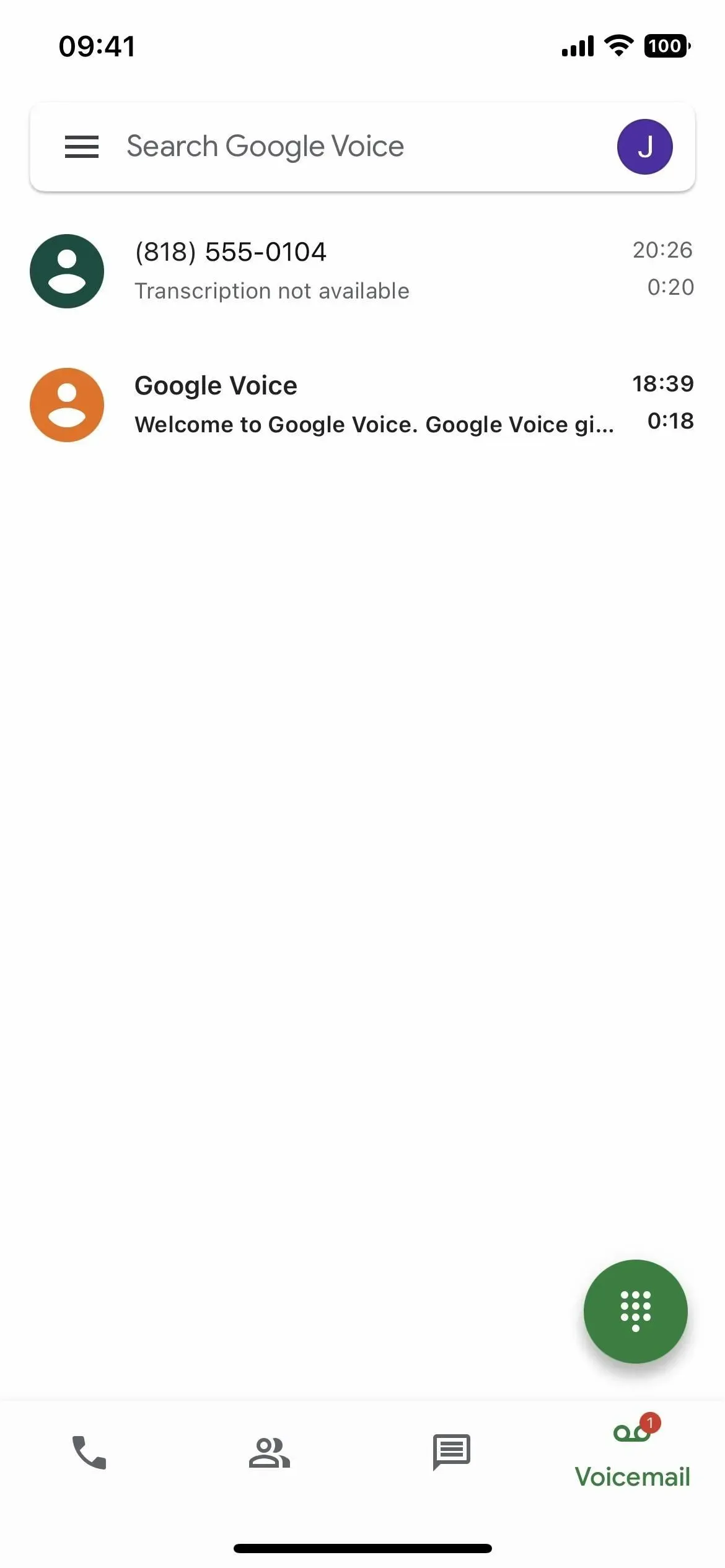
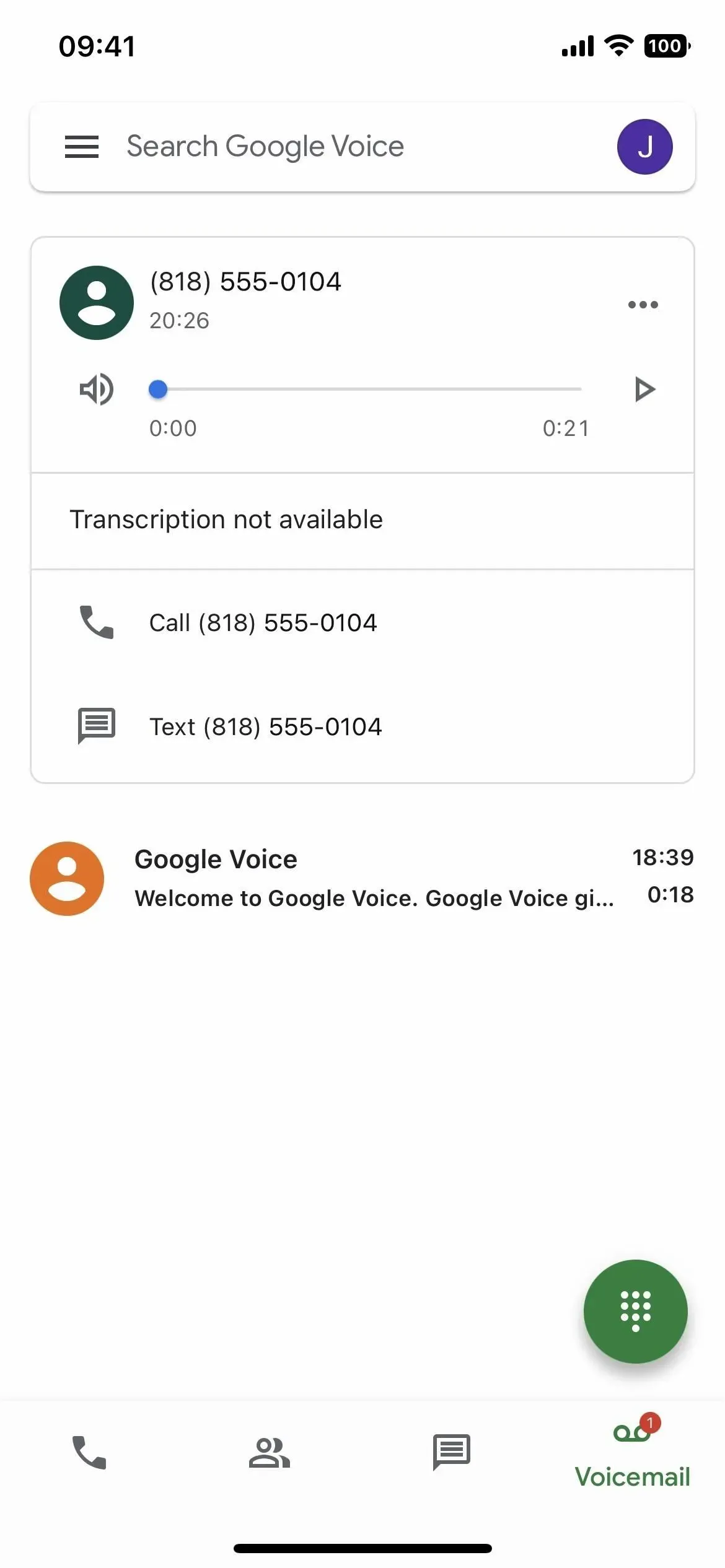
Крок 6. Збережіть стенограми записаних дзвінків
Для записів, які Google Voice вдалося транскрибувати, ви можете скопіювати стенограму, щоб зберегти або поділитися. Щоб зберегти, торкніться багатокрапки (•••) на записі та натисніть «Копіювати стенограму» в меню. Звідти вставте розшифровку в будь-яке текстове поле, наприклад у Примітки, щоб зберегти її за межами Google Voice. Потім ви можете поділитися нотаткою або вставити транскрипцію в публікацію чи в інше місце.
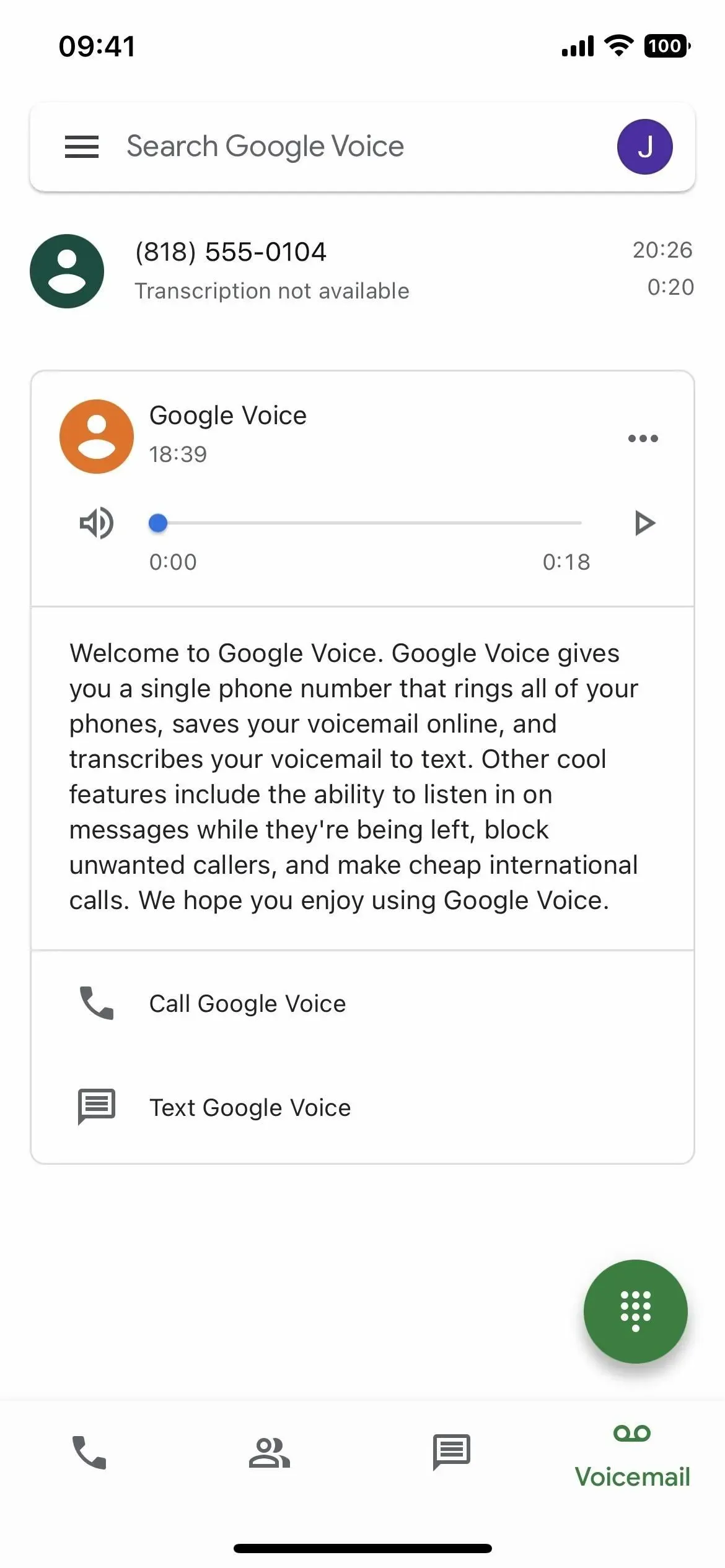
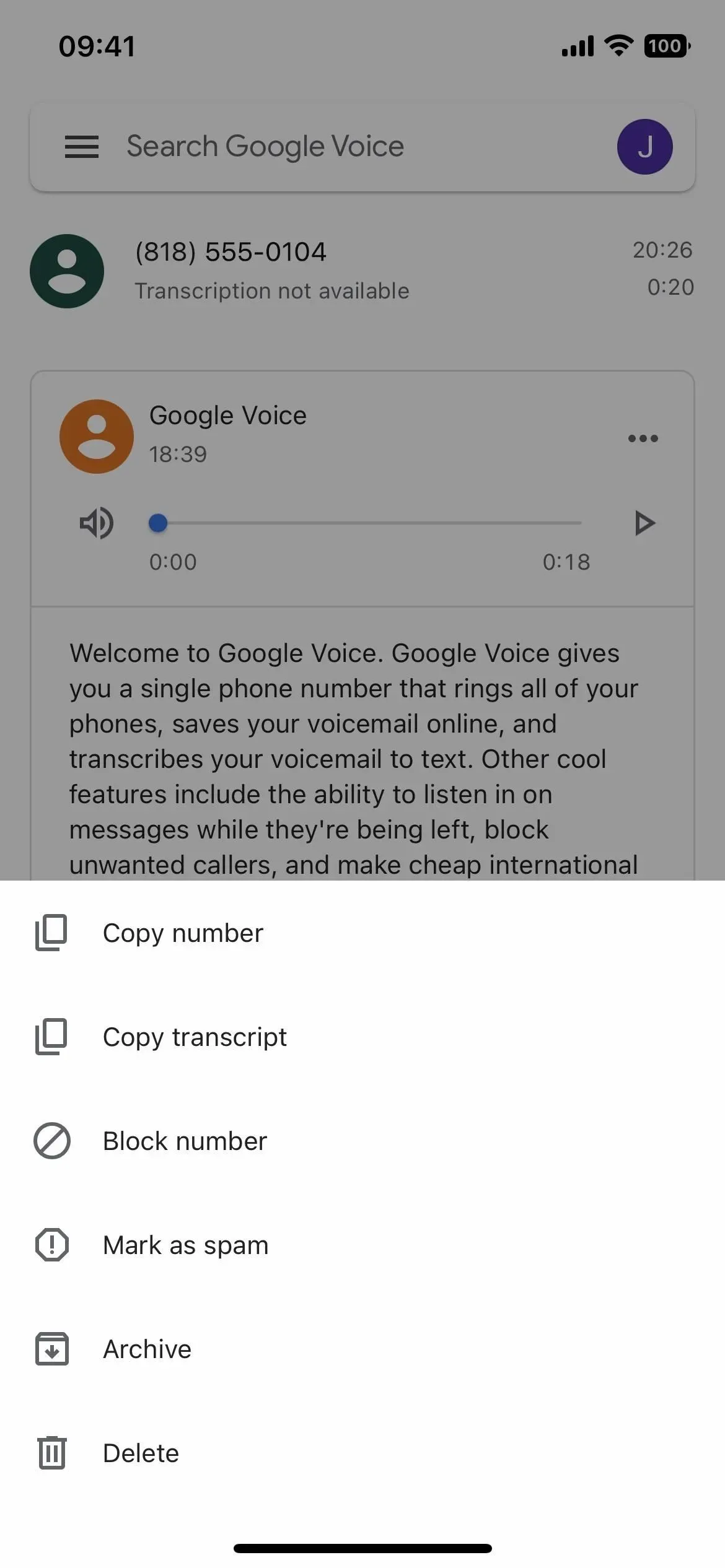
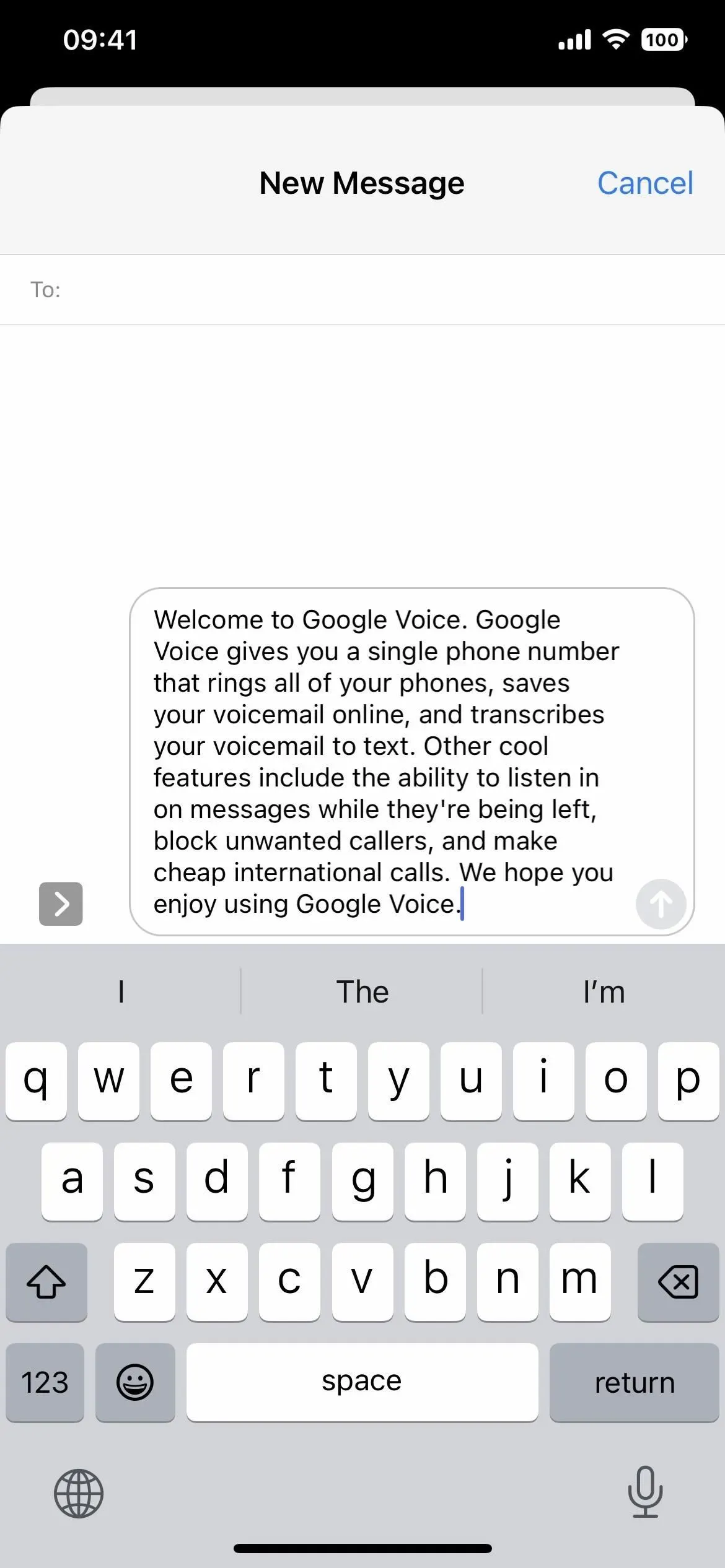
Якщо ви хочете також записувати вихідні дзвінки, вам доведеться скористатися іншою послугою. Існують програми сторонніх розробників лише для запису розмов, джейлбрейка та рутування, які нададуть вам можливість і навіть придбане фізичне обладнання для запису вручну. Для отримання додаткової інформації перегляньте наш огляд параметрів запису дзвінків.



Залишити відповідь